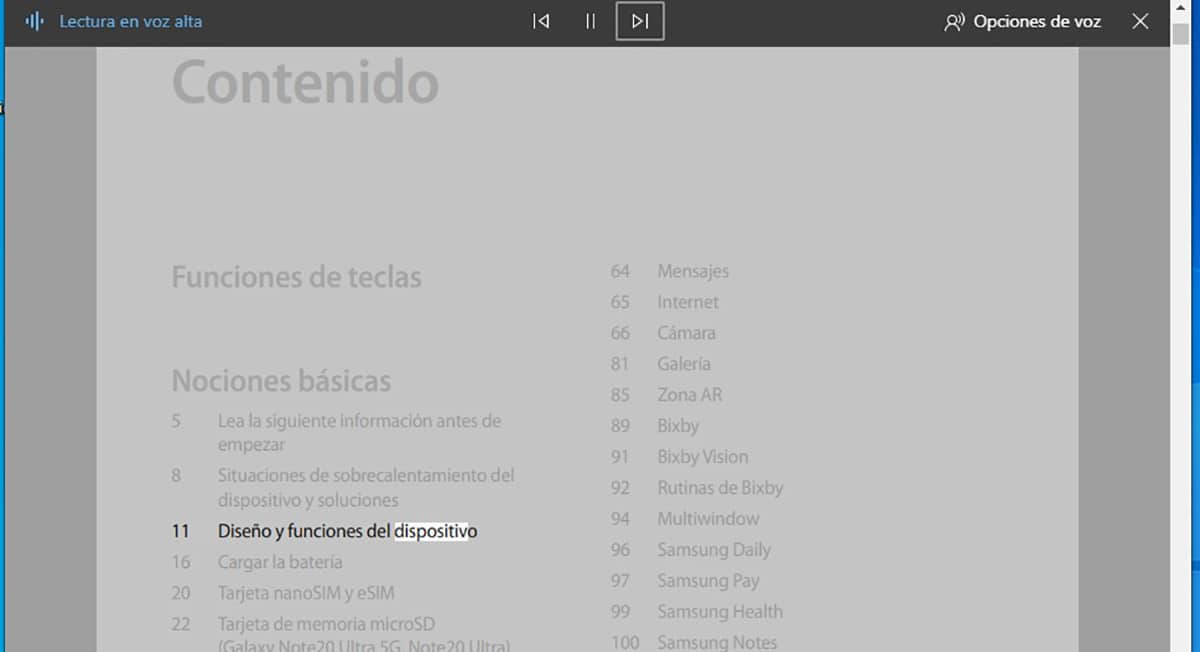
منذ أن أصدرت Microsoft Microsoft Edge في يوليو 2015 مع إصدار Windows 10 ، كان قارئ PDF الافتراضي دائمًا هو Microsoft Edge ، المتصفح الأصلي لنظام التشغيل Windows 10. مع إصدار Microsoft Edge Chromium ، هذا لا يزال هو قارئ PDF الافتراضي.
إن Edge ليس المتصفح الوحيد الذي يسمح لنا بقراءة الملفات بهذا التنسيق ، ومع ذلك ، فإنه يوفر لنا وظيفة لا يمكننا العثور عليها ليس فقط في المتصفحات الأخرى ، ولكن أيضًا في التطبيقات الأخرى التي تسمح لنا بقراءة الملفات بهذا التنسيق. إذا كنت تريد أن تعرف كيف قراءة ملفات PDF بصوت عالٍ، أدعوكم لمواصلة القراءة.
تتيح لنا قراءة الملفات بصوت عالٍ معرفة محتوى الملفات بهذا التنسيق دون الحاجة إلى مشاهدة الشاشة، يمكننا القيام بأشياء أخرى أثناء الاستماع إلى تحديد مكان الملفات. لكي يقرأ Microsoft Edge ملفًا بتنسيق PDF بصوت عالٍ لنا ، يجب علينا تنفيذ الخطوات التالية:
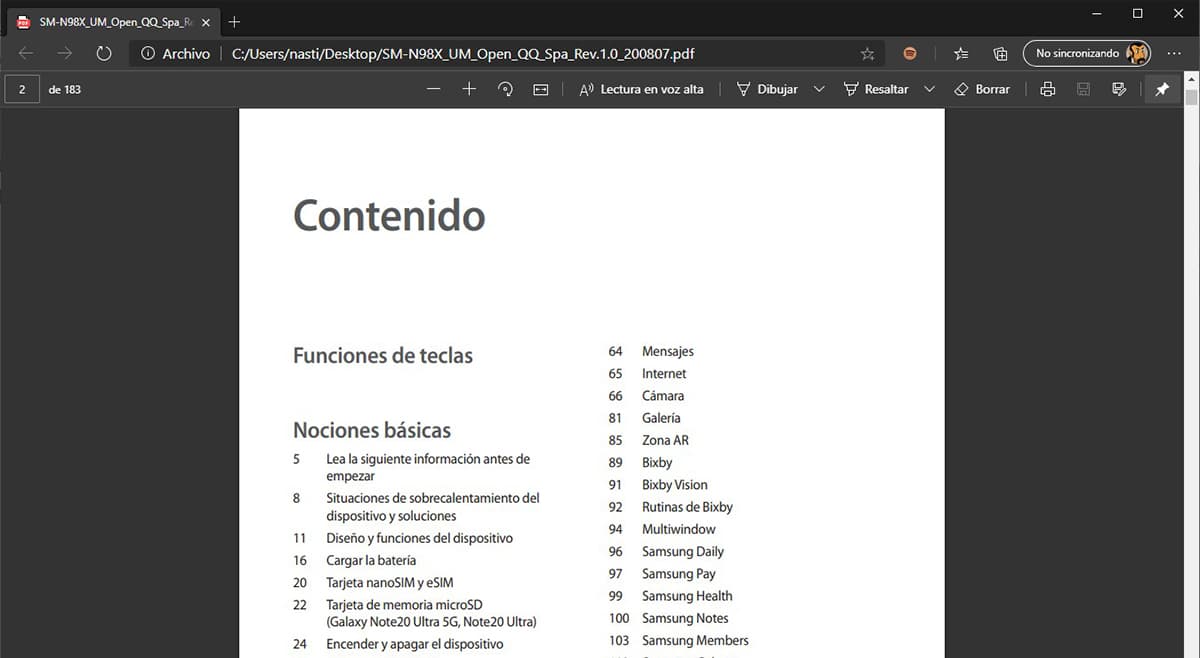
- إذا كان لدينا قارئ افتراضي للملفات بتنسيق PDF بخلاف Microsoft Edge ، فيجب أن نضغط على الملف الذي نريد فتحه زر الفأرة الأيمن وحدد فتح باستخدام من خلال تحديد Microsoft Edge.
- بمجرد فتح الملف باستخدام Microsoft Edge ، أسفل أدوات التنقل في واجهة المتصفح مباشرة ، نبحث عن الخيار اقرأ بصوت عالي.
ثم سيبدأ الصوت الافتراضي الذي أنشأناه في Windows اقرأ الملف بصوت عالٍ. إذا أردنا تخطي بعض أجزاء الملف ، فيجب أن نضغط على عناصر التحكم في التشغيل التي تظهر في قائمة الخيارات للملفات بتنسيق PDF.
أثناء تشغيل نص الملف ، سيتم تمييز النص المعني على الشاشة ، حتى نعرف في جميع الأوقات ، نحن في أي جزء من الوثيقة.